Установка бесплатного видеопроигрывателя для Windows 7
Проблема скрывается в формате ролика, который имеет формат кодирования видео или аудио потока, отсутствующую в системе. Для воспроизведения более широкого спектра форматов, необходимо инсталлировать дополнительный софт, который обеспечит проигрывание даже поврежденных файлов видео. Такими возможностями обладают многие платные приложения и бесплатные, но лучшими являются только две программы.
Бесплатный видеоплеер для Windows 7 достаточно актуален, поскольку не все пользователи имеют возможность отдавать деньги за софт. К счастью, оба проигрывателя, которые мы рассмотрим, являются абсолютно бесплатными и совершенно функциональными.
Первым делом, производится установка VLC (VideoLAN Client), поскольку этот софт обеспечит компьютер всеми преимуществами полноценной мультимедийной станции. Софт полностью адаптирован под среду Windows 7, поэтому проблем во время инсталляции возникнуть не должно.
Второй выполняется установка Media Player Classic HC — программа, которая обеспечивают полноценное воспроизведение самых разнообразных видео-форматов.
Как изменить программы по умолчанию
Таким образом, открыть любой фильм, не составит проблем. Этот софт очень плотно интегрирован с ОС, поэтому настройка Windows при инсталляции проходит автоматически. Оба проигрывателя созданы специально под среду Windows, они впитали самый большой спектр кодеков, обеспечивающих воспроизведение всех существующих видео-форматов.
Наличие естественного интерфейса дает возможность свободно пользоваться программой. Софт сделан надежным, за долгое время работы никогда не выдает ошибок или отказов работоспособности, поэтому считается стабильным и качественным. Слабостей в обоих приложениях не найдено.
Установка бесплатного проигрывателя VLC
Чтобы скачать VLC, необходимо пройти на официальный сайт по ссылке, где находится самая свежая версия софта. Загружаем и запускаем инсталляционный пакет двумя кликами левой клавиши мыши. Рисунок 1. Запуск файла установки программы VLC.
Система попросит подтвердить права, необходимо согласиться и начнется процесс распаковки пакета.
Рисунок 2. Распаковка установочных файлов.
В следующем шаге VLC попросит выбрать язык инсталляции, нужно принять соглашение лицензии и путь установки ресурсов. Инсталлировать можно не изменяя папки по умолчанию, поскольку пакет программы занимает около тридцати Mb памяти винчестера.
Рисунок 3. Выбор языка.
Рисунок 4. Подтверждение согласия с условиями лицензии.
Теперь появится окно с конфигурацией и устанавливаемыми ресурсами программы, где лучше не изменять параметров, а продолжить инсталляцию.
Рисунок 5. Окно конфигураций.
Рисунок 6. Выбор папки установки.
Необходимо инсталлировать софт нажатием клавиши «Установить», и пойдет процесс копирования ресурсов. Рисунок 7. Процесс установки программы VLC.
Завершающая нота инсталляции проигрывателя VLC – это окно с надписью о благополучном завершении. Рисунок 8. Окно успешного завершения установки.
Теперь можно пользоваться лучшим бесплатным плеером VLC.
Установка бесплатного проигрывателя MPC-HC
Рисунок 9. Выбор языка.
Процесс установки практически не отличается от предыдущей программы, но некоторые различия присутствуют. После указания языка программы появляется мастер установки, в котором нужно указать согласие с условиями лицензии, чтобы приложение установилось.
Рисунок 10. Подтверждение согласия с условиями лицензии.
Потом следует указать путь распаковки ресурсов программного пакета плеера в любое место на жестком диске. Рекомендовано устанавливать по умолчанию, но пользователь может указать папку инсталляции на свое усмотрение.
Рисунок 11. Выбор папки установки.
После нажатия клавиши «Далее» появляется меню ресурсов, где не нужно ничего трогать, а просто снова нажать «Далее».
Рисунок 12. Выбор компонентов установки.
Мастер установки может установить ярлыки MPC-HC в меню Пуск, но этот параметр предоставляется на выбор.
Рисунок 13. Выбор местоположения ярлыков программы.
То же касается ярлыков на рабочем столе.
Рисунок 14. Дополнительные параметры установки.
Перед непосредственно инсталляцией появляется завершающее окно мастера, которое информирует о том, что сейчас произойдет установка MPC-HC. Нажимаем кнопку «Установить» и ждем окончания.
Рисунок 15. Переход к процессу установки.
Выполняется распаковка компонентов MPC-HC, и после окончания можно пользоваться отличным плеером!
Рисунок 16. Процесс установки программы MPC-HC.
Если инсталляция прошла успешно, появится такое окно:
Рисунок 17. Окно успешного завершения установки программы MPC-HC.
Поздравляем! Теперь можно пользоваться проигрывателем MPC-HC!
В Windows7 мы можем установить медиаплеер по умолчанию для открытия видео / аудио файлов следующим образом. В результатах поиска нажмите «Установить программы по умолчанию».
Как изменить медиаплеер по умолчанию?
Установка VLC в качестве проигрывателя по умолчанию (Android и iOS)
- Откройте VLC. .
- Перейти в приложения.
- Щелкните три точки в правом верхнем углу.
- Перейдите в Приложения по умолчанию.
- Нажмите Выбор приложения по умолчанию.
- Выберите «Спрашивать перед установкой приложений по умолчанию».
- Теперь откройте VLC.
- Следуйте инструкциям, чтобы установить его в качестве проигрывателя по умолчанию.
Как сделать VLC проигрывателем по умолчанию в Windows 7?
Где мой медиаплеер в Windows 7?
Выберите Пуск → Windows Media Player или Пуск → Все программы → Windows Media Player.
Как изменить настройки по умолчанию в Windows 7?
Откройте программы по умолчанию, нажав кнопку «Пуск», а затем нажав Программы по умолчанию. Используйте эту опцию, чтобы выбрать, какие программы вы хотите, чтобы Windows использовала по умолчанию. Если программа не отображается в списке, вы можете сделать ее программой по умолчанию, используя «Установить связи».
Какой медиаплеер совместим с Windows 7?
Windows Media Player 12- доступный как часть Windows 7, Windows 8.1 и Windows 10 * — воспроизводит больше музыки и видео, чем когда-либо, включая Flip Video и незащищенные песни из вашей библиотеки iTunes!
Как изменить настройки проигрывателя Windows Media?
Как настроить проигрыватель Windows Media
- Выберите Пуск → Все программы → Windows Media Player. …
- Выберите вариант «Пользовательские настройки» и нажмите «Далее». …
- Установите флажки, которые вы действительно хотите использовать, и нажмите кнопку «Далее». …
- Установите флажок, чтобы добавить значок на панель быстрого запуска; затем нажмите кнопку Далее.
Как сделать, чтобы проигрыватель Windows Media не использовался по умолчанию?
Проигрыватель Microsoft Windows Media
- Откройте программу Windows Media Player.
- После открытия нажмите Инструменты> Параметры в верхнем меню. …
- В окне «Параметры» перейдите на вкладку «Типы файлов».
- Установите или снимите каждый флажок, который вы хотите связать с проигрывателем Windows Media.
Как изменить медиаплеер по умолчанию на Android?
Как мне сбросить мой видеопроигрыватель Android по умолчанию?
- Нажмите на значок шестеренки на главном экране, чтобы открыть «Настройки».
- Прокрутите список категорий. …
- Перейдите в «Настройки приложения» и выберите «Все приложения».
- Прокрутите список приложений и найдите видеоплеер по умолчанию.
Как воспроизвести видео в Windows 7?
- Медиаплеер VLC. 3.0.16. 4.1. …
- Adobe Flash Player. 32.0.0.465. 3.7. …
- PotPlayer. 210729. 4.3. …
- KMPlayer. 4.2.2.51. (24318 голосов)…
- Проигрыватель Windows Media. 12.0.19041.84. 3.8. …
- Классический медиаплеер. 1.9.14. 4.1. …
- QuickTime. 7.79.80.95. 3.6. …
- Adobe Flash Player (для IE) 32.0.0.344. 3.8.
Почему мой VLC Media Player не работает?
Сбросьте настройки предпочтений на вкладке «Общие», выйдите из VLC и перезапустите. Попробуйте удалить файл конфигурации VLC, который находится в вашем пользовательском каталоге. Загрузите и повторно запустите VLC.
Для этого откройте на компьютере панель управления, щелкните по категории «Программы» и выберите пункт «Программы по умолчанию | Задание программ по умолчанию». Откроется новое окно с перечнем всех установленных приложений и программ. В левой колонке выберите «Проигрыватель Windows Media».
Как сделать проигрыватель Winamp по умолчанию?
Как поменять плеер воспроизведения?
Как установить плеер воспроизведения по умолчанию?
- Для начала откройте папку содержащую ваши музыкальные файлы.
- Нажмите правой кнопкой любой аудио трек и выберите из контекстного меню пункт»Свойства».
- Найдите строку которая указывает принадлежность выбранного формата файла к определённой программе и нажмите кнопку напротив «Изменить».
Как сбросить выбор программы по умолчанию Windows 7?
В правой части меню «Пуск» выберите меню «Программы по умолчанию». В открывшемся окне выберите пункт «Задание программ по умолчанию». После нажатия на программу выберите один из вариантов – «Использовать программу по умолчанию» или «Выбрать умолчания для программы».
Как сделать MPC HC плеером по умолчанию?
Для этого откройте на компьютере панель управления, щелкните по категории «Программы» и выберите пункт «Программы по умолчанию | Задание программ по умолчанию». Откроется новое окно с перечнем всех установленных приложений и программ. В левой колонке выберите «Проигрыватель Windows Media».
Как сделать VLC media player видео плеером по умолчанию?
Запускаем «Панель управления» и открываем раздел «Программы по умолчанию». Открываем первый по списку пункт – «Задание программ по умолчанию». В перечне приложений слева находим «VLC Media Player» и кликаем по названию программы. Далее, действуем в зависимости от нужного результата.
Как сделать iTunes программой по умолчанию?
Как сделать iTunes плеером по умолчанию?
Как выбрать плеер по умолчанию на андроид?
Для того, чтобы зайти в настройки приложений по умолчанию, зайдите в Настройки (шестеренка в области уведомлений) — Приложения. Далее путь будет следующим. Нажмите по иконке «Шестеренка», а затем — «Приложения по умолчанию» (на «чистом» Android), по пункту «Приложения по умолчанию» (на устройствах Samsung).
Как изменить плеер по умолчанию Xiaomi?
Как воспроизводить потоковое видео MX Player по умолчанию?
Как воспроизводить потоковое видео MX player по умолчанию
Важно! Обязательно ставим галочку напротив строки «Воспроизведение медиассылок». Далее заходим в настройки самого смартфона. В разделе «Сведения о приложении» выбираем пункт «Сбросить значения по умолчанию».
Как сбросить программу по умолчанию для открытия файлов?
Сбросить приложение по умолчанию всех типов файлов
- Откройте меню “Пуск” и зайдите в “Параметры”.
- Зайдите в “Приложения” => “Приложения по умолчанию” => возле “Сброс к рекомендованным Майкрософт значениям по умолчанию” нажмите на “Сбросить”.
- В строке поиска или в меню “Выполнить” (Win+R) введите regedit и нажмите Enter.
Как вернуть открытие файла по умолчанию?
Войдите в меню «Пуск», выберите «Параметры», далее перейдите в окно «Система», нажмите на раздел «Приложения по умолчанию», а затем выберите настройку «Сброс к рекомендованным значениям по умолчанию». Для сброса сопоставления файловых ассоциаций, нажмите на кнопку «Сбросить».
Как изменить программу для открытия файла по умолчанию?
Нажмите правую кнопку мыши на кнопке Пуск или используйте сочетание клавиш Win + X , и выберите в открывшемся меню пункт Панель управления. Перейдите в категорию Программы и выберите Программы по умолчанию. Откройте Сопоставление типов файлов или протоколов с конкретными программами.

Процедура смены проигрывателя по умолчанию довольно простая и не требует наличия каких-то особых знаний и навыков, а кроме того, она позволит сэкономить время при работе с компьютером. Пожалуй, сегодня практически невозможно встретить операционную систему Windows XP, но именно здесь менять программы по умолчанию гораздо проще.
В этой операционной системе имеется специальная кнопка «Выбор программ по умолчанию», которая находится в меню «Пуск». Для смены стандартных программ нужно нажать на эту кнопку, после чего откроется новое окно. В этом окне в самом низу нужно поставить галочку напротив пункта «Другая». Откроется специальное меню, в котором пользователю будет предложено выбрать браузер по умолчанию, проигрыватель, почтовый клиент и др.
Смена проигрывателя в остальных версиях Windows
В других версиях операционных систем семейства Windows, для того чтобы изменить стандартный проигрыватель на другой, нужно щелкнуть правой кнопкой мыши по какому-либо мультимедиа файлу. После этого откроется контекстное меню, в котором нужно выбрать пункт «Открыть с помощью», а затем, нажать на кнопку «Выбрать программу». После этих простых манипуляций, появится новое окно, в котором пользователю будет предложено выбрать одну программу из имеющихся в списке.
Можно не выбирать из представленных, а указать путь к другому программному обеспечению (если его нет в списке), с помощью которого будет открываться файл. Для этого нужно кликнуть по значку «Обзор» и указать путь до самой программы. После этого она появится в списке и файл можно запустить с ее помощью.
В окне выбирается та программа, которую нужно назначит по умолчанию и обязательно устанавливается галочка, напротив пункта «Использовать выбранную программу для всех файлов такого типа». На этом процедура замены программы для воспроизведения медиафайлов по умолчанию завершена. Необходимо подтвердить все действия и нажать кнопку «Ок».
Эту процедуру можно осуществлять абсолютно для всех медиафайлов, будь то музыка, видеозаписи, фотографии и др. То же самое делается и для изменения программы по умолчанию для открытия текстовых файлов. Принятые изменения сразу же вступят в силу, и пользователь сможет использовать ту программу, которую он выбрал.
В итоге получается, что процедура смены проигрывателя по умолчанию довольна простая и не требует каких-то специальных навыков, хотя процедура смены напрямую зависит от версии операционной системы, используемой на вашем персональном компьютере.
- Potplayer не устанавливается windows 10
- Какую виндовс 7 лучше установить про или домашнюю
- Как установить phpmyadmin на debian 10
- Компьютер видит айфон как камеру как исправить виндовс хр
- Добавить шпионские домены в hosts windows firewall что это
Источник: kompyutery-programmy.ru
Как установить или изменить медиаплеер по умолчанию в Windows 10

Windows
Как и в предыдущих версиях, Windows 10 выбирает проигрыватели по умолчанию для воспроизведения музыки и видеоклипов. Но что, если вам не нравится медиаплеер по умолчанию, и вместо этого вы хотите, чтобы другая программа открывала ваши музыкальные и видео файлы? Вы можете установить желаемую программу в качестве медиаплеера по умолчанию в Windows 10. . Давайте посмотрим, как это сделать.
Медиаплеер по умолчанию в Windows 10
В Windows есть набор программ, которые он всегда будет использовать для открытия файлов определенных типов. Например, когда вы пытаетесь воспроизвести поддерживаемый тип файла, такой как Windows Media Audio (.wma) или Windows Media Video (.wmv), проигрыватель Windows Media мгновенно открывается и автоматически начинает воспроизведение файла. В большинстве случаев это нормально, но вам может потребоваться другая программа, например VLC Media Player. Вот способ, как это сделать.
Последние версии WMP включают возможность синхронизации цифрового мультимедиа с портативным медиаплеером, таким как Microsoft Zune или Creative Zen, а также покупкой или арендой контента в онлайн-магазинах мультимедиа, поэтому вы можете оставить его в качестве проигрывателя по умолчанию. Однако в других медиапроигрывателях, таких как VLC Media Player, есть много самых популярных кодеков, уже встроенных в программу, поэтому вы можете смотреть практически любой видеофайл, не загружая пакет кодеков.
Откройте приложение «Настройки» и нажмите «Система». В разделе «Системные настройки» найдите параметр Приложения по умолчанию в левой части. Прокрутите немного вниз, если вы не нашли вариант.
Здесь вы можете выбрать приложение по умолчанию для файлов Музыка и Фильмы и ТВ . Нажмите Музыкальный проигрыватель , и вы увидите список приложений, которые могут открывать эти файлы. Выберите тот, который вы хотите, и нажмите на него.
Читать: . Как изменить браузер или программы по умолчанию в Windows 10.
Выполните ту же процедуру для Видеоплеера .

После того, как вы это сделаете, вы успешно выберете плеер по умолчанию в Windows 10.
Если вы хотите сбросить до рекомендованных Microsoft значений по умолчанию, вы можете нажать кнопку «Сброс» в конце.
Чтение . Советы и подсказки для проигрывателя Windows Media.
Кстати, Windows Media Center не будет включен в Windows 10, возможно, вы ищете хорошие альтернативы. Взгляните на этот пост. Альтернативы Windows Media Center для Windows 10 – это может вас заинтересовать.
Источник: techarks.ru
Как открывать видео одним плеером по умолчанию в Windows 10

Привет! В этой инструкции мы научимся открывать видео удобным плеером по умолчанию в операционной системе Windows 10.
Что значит “открыть по умолчанию”? Когда вы нажимаете на файл, в данном случае – это файл видео, то система сама открывает файл той программой, которая установлена в настройках.
При этом на вашем компьютере может быть несколько программ для воспроизведения видео, но в данном случае файл открылся программой “по умолчанию”.
Такая программа может быть не всегда удобна и пользователю нужен другой плеер. Так вот, мы можем самостоятельно установить программу по умолчанию, которая будет открывать видео при клике по файлу.
Установка видео плеера по умолчанию в Windows 10
Итак, чтобы выбрать видео плеер по умолчанию, наводим курсор мыши на видео, кликаем правой кнопкой, выбираем “Открыть с помощью”, далее “Выбрать другое приложение”
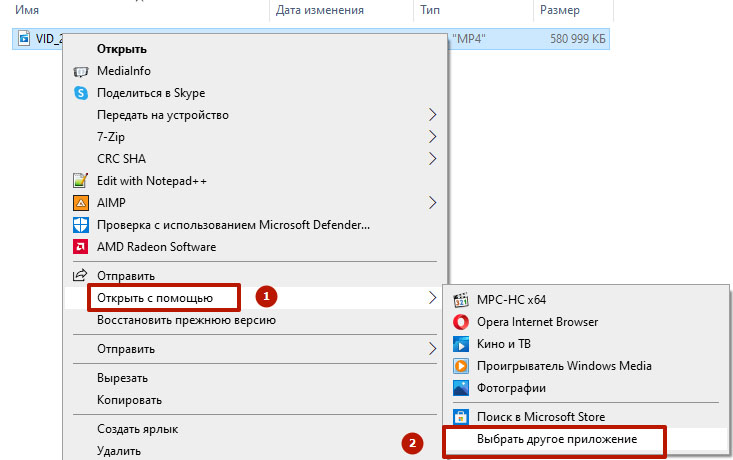
В списке выбираем нужное приложение, ниже ставим галочку “Всегда использовать это приложение для открытия” и жмём “Ок”
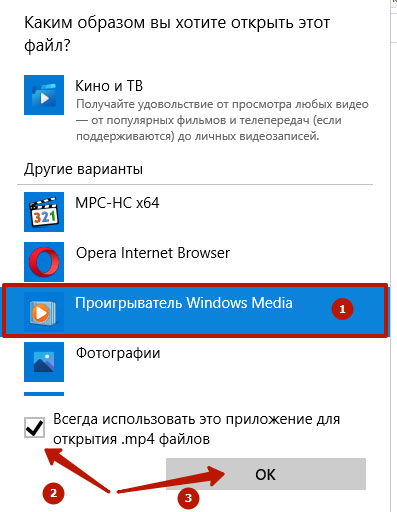
Теперь система всегда будет открывать файлы данного формата выбранным приложением. Вот так всё просто!
Если инструкция пригодилась, поставьте оценку, поделитесь с друзьями. До связи!
Источник: gramoteus.ru